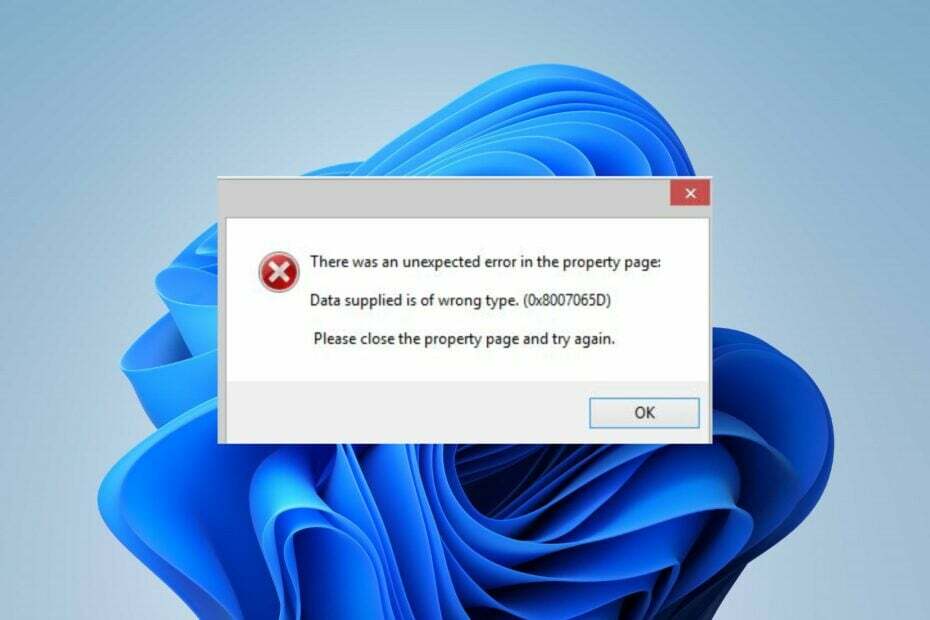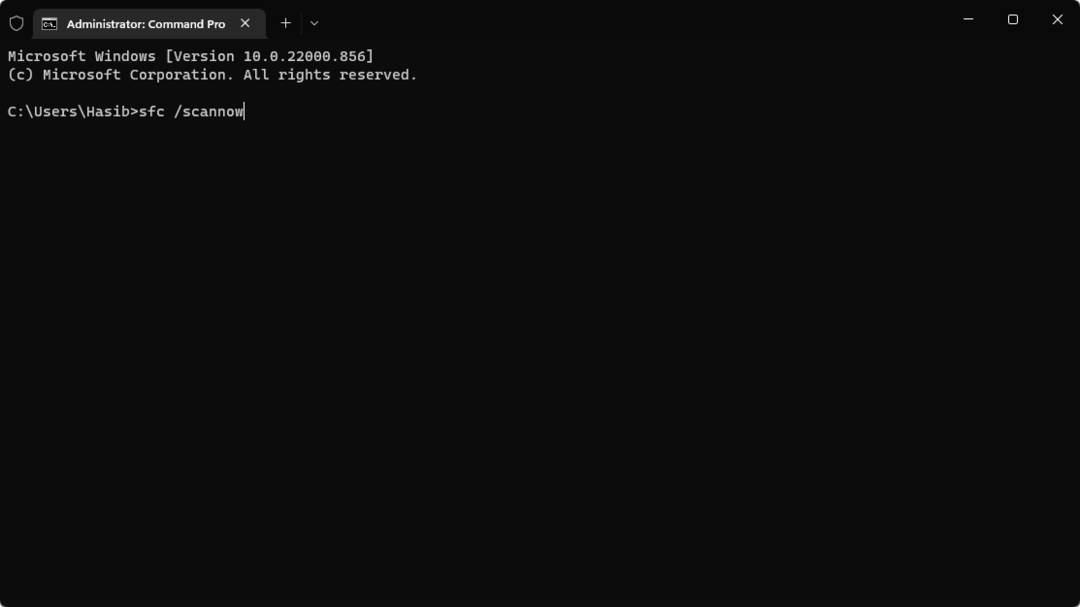أثناء استخدام الكمبيوتر ، تقوم بتنزيل الصور ومقاطع الفيديو وحفظها ، عادةً في File Explorer. ومع ذلك ، قد يكون هناك عدد قليل من الأشياء المفضلة لديك التي تريد الرجوع إليها بشكل متكرر. كنت أتمنى أن يكون لديك طريقة لتمييزها كمفضلاتك للرجوع إليها سريعًا في المستقبل. الخبر السار هو أن هناك طريقة يمكنك من خلالها تحديد ملفات معينة في File Explorer تسهل عليك العثور على الصور أو مقاطع الفيديو المفضلة لديك. يمكنك ببساطة تصنيف بعض ملفاتك المفضلة بنجمة كمرجع سريع في المستقبل ، ومع ذلك ، فإن القيد الوحيد هنا هو أنك يمكن تمييز ملفات معينة بنجمة فقط ، أي الملفات ذات الامتدادات JPG و MP4 ، وليس الملفات التي تحتوي على امتدادات ملفات GIF أو PNG.
يتيح لك خيار بدء التصنيف تقييم الصور أو مقاطع الفيديو (ملفات JPG أو MP4) بأقصى عدد من النجوم لمعظم الملفات المفضلة والحد الأدنى من النجوم لأدنى مستوى مفضل. سيساعدك هذا أيضًا على تصنيف الملفات وتنظيمها في File Explorer ، بناءً على تفضيلاتك ، مما يسهل عليك العثور على ملفاتك المفضلة. دعونا نرى كيفية إضافة تصنيف النجوم إلى ملفاتك في Windows 10 File Explorer.
الحل: أضف تصنيف النجوم من خلال خصائص الملف في مستكشف الملفات
تابع الخطوات التالية لإضافة تصنيف النجوم لملفاتك المفضلة على جهاز الكمبيوتر الذي يعمل بنظام Windows 10:
الخطوة 1: اضغط على فوز + إي مفتاح الاختصار على لوحة المفاتيح الخاصة بنا لتشغيل ملف مستكشف الملفات نافذة او شباك.
الخطوة 2: في ال مستكشف الملفات نافذة ، انتقل إلى الموقع الذي يوجد فيه ملفك المفضل والذي تريد تقييمه بالنجوم.
انقر بزر الماوس الأيمن فوق الملف وحدد الخصائص.
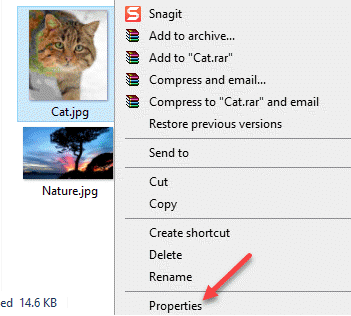
*ملحوظة - تأكد من أنه إما ملف صورة بامتداد JPG التمديد أو ملف فيديو بامتداد MP4 تمديد.
الخطوه 3: في ال الخصائص مربع الحوار ، انتقل إلى تفاصيل علامة التبويب وتحت وصف قسم ، انتقل إلى تقييم.
هنا ، حدد النجوم التي تريد تخصيصها للملف بناءً على مدى تفضيل الملف.
على سبيل المثال ، صنفنا ملفنا المفضل بـ 3 نجوم. يمكنك تقييمه بأي شيء بناءً على ما تفضله ، باستخدام 5 كونها الأعلى و 1 كونها أدنى تصنيف.
صحافة تطبيق وثم نعم لحفظ التغييرات والخروج.
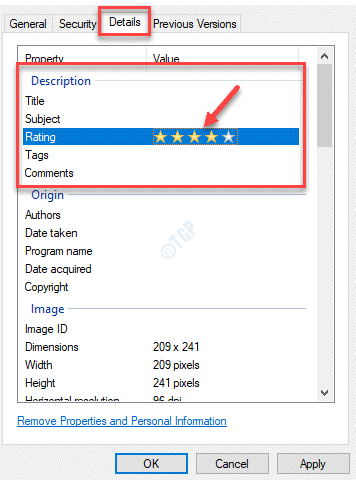
*ملحوظة - يمكنك أيضًا إضافة ملف لقب, موضوع, العلامات و تعليقات عن طريق النقر فوق كل حقل.
بالإضافة إلى ذلك ، يمكنك العودة إلى هذا الملف في أي وقت لاحق لتغيير التصنيف بالنجوم إلى تصنيف أعلى أو أقل.
الآن بعد أن نجحت في إضافة تصنيف النجوم إلى أحد ملفاتك المفضلة ، يتم الآن تضييق نتائج البحث الخاصة بك بناءً على تصنيف النجوم.